如何正确的安装CAD2012版软件
cad2012安装教程
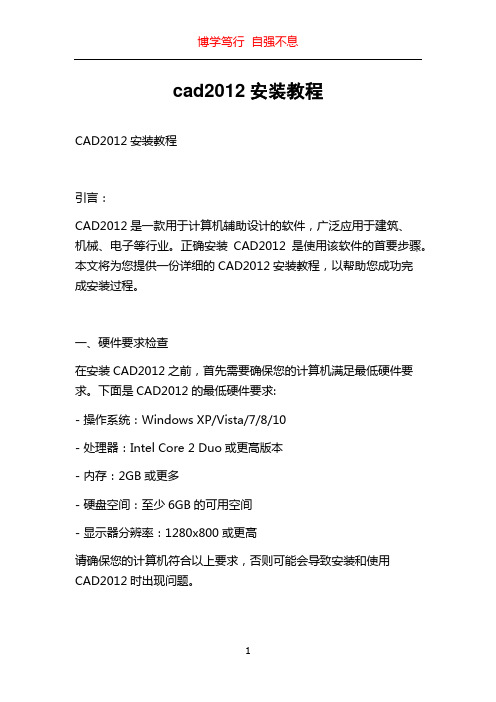
cad2012安装教程CAD2012安装教程引言:CAD2012是一款用于计算机辅助设计的软件,广泛应用于建筑、机械、电子等行业。
正确安装CAD2012是使用该软件的首要步骤。
本文将为您提供一份详细的CAD2012安装教程,以帮助您成功完成安装过程。
一、硬件要求检查在安装CAD2012之前,首先需要确保您的计算机满足最低硬件要求。
下面是CAD2012的最低硬件要求:- 操作系统:Windows XP/Vista/7/8/10- 处理器:Intel Core 2 Duo或更高版本- 内存:2GB或更多- 硬盘空间:至少6GB的可用空间- 显示器分辨率:1280x800或更高请确保您的计算机符合以上要求,否则可能会导致安装和使用CAD2012时出现问题。
二、安装CAD20121. 下载CAD2012安装文件在开始安装CAD2012之前,您需要先从官方网站或可信赖的第三方软件下载网站下载CAD2012的安装文件。
确保您下载的是正版软件,并且具有可靠的来源。
2. 运行安装程序找到您下载的CAD2012安装文件,双击运行它。
许多CAD2012安装程序都是自解压缩文件,因此您只需双击即可开始解压缩和安装过程。
3. 安装向导安装向导将会引导您完成CAD2012的安装过程。
请按照向导的指示逐步操作,同意许可协议并选择安装选项。
4. 激活CAD2012完成安装后,您将需要激活CAD2012才能开始使用。
打开CAD2012,按照提示输入激活码或进行在线激活。
如果您没有激活码,可以从软件包中获取,或者根据官方网站提供的说明进行申请。
5. 更新和注册在激活CAD2012之后,建议您立即进行软件更新和注册,以确保您使用的是最新版本,并享受相关技术支持和服务。
三、常见问题解决方法1. 安装失败如果安装CAD2012时遇到错误或安装失败的情况,您可以尝试以下解决方法:- 重新下载安装文件,确保文件未被损坏- 关闭所有正在运行的程序和防病毒软件,然后重新运行安装程序- 以管理员身份运行安装程序- 检查您的硬盘空间是否足够,并清理不必要的文件和程序2. 激活问题如果您在激活CAD2012时遇到问题,您可以尝试以下解决方法:- 确保您输入的激活码正确无误,注意区分大小写- 确保您的计算机已连接到互联网,并且防火墙未屏蔽CAD2012的激活请求- 如果您仍然无法激活CAD2012,请联系CAD2012的技术支持团队或查阅官方网站上的激活指南。
Autocad2012【cad2012】官方破解简体中文版(64位)安装图文教程、破解注册方法
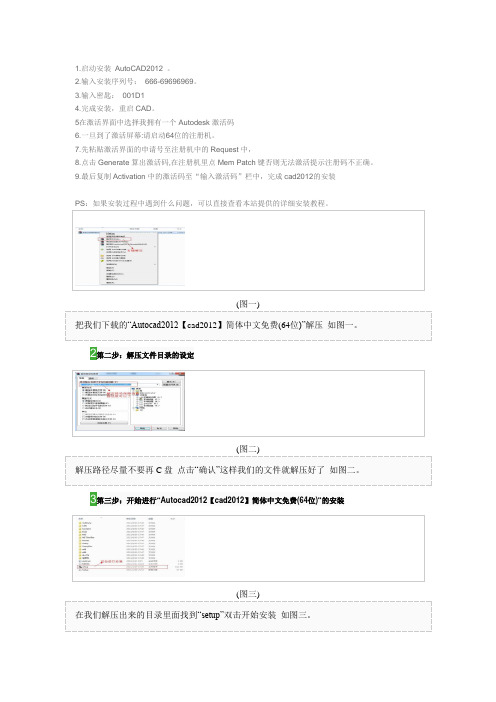
1.启动安装AutoCAD2012 。
2.输入安装序列号:666-69696969。
3.输入密匙:001D14.完成安装,重启CAD。
5在激活界面中选择我拥有一个Autodesk激活码6.一旦到了激活屏幕:请启动64位的注册机。
7.先粘贴激活界面的申请号至注册机中的Request中,8.点击Generate算出激活码,在注册机里点Mem Patch键否则无法激活提示注册码不正确。
9.最后复制Activation中的激活码至“输入激活码”栏中,完成cad2012的安装PS:如果安装过程中遇到什么问题,可以直接查看本站提供的详细安装教程。
(图一)把我们下载的“Autocad2012【cad2012】简体中文免费(64位)”解压如图一。
2第二步:解压文件目录的设定(图二)解压路径尽量不要再C盘点击“确认”这样我们的文件就解压好了如图二。
3第三步:开始进行“Autocad2012【cad2012】简体中文免费(64位)”的安装在我们解压出来的目录里面找到“setup”双击开始安装如图三。
4第四步:欢迎界面(确认安装)Autocad2012【cad2012】简体中文免费(64位)(图四)确认你要安装“Autocad2012【cad2012】简体中文免费(64位)” 点击“安装” 如图四。
5第五步:CAD2012 许可协议的设置(图五)在协议界面中,在国家或地区中选择CHINA,然后认真阅读一下协议,看完协议过后,选择右下角的“我接受”勾选框,最后点击下一步按钮如图五。
6第六步:CAD2012 产品信息的设置与输入(图六)许可类型这里我们选择“单机”,产品信息这里就很重要了,要输入序列号和产品密钥。
这个我们从注册机中来获取,(注册机在我们刚开始解压出来的文件里面)详细看下一步操作。
如图六。
7第七步:找到注册机并打开(图七)打开注册机找到“Install”TXT文档双击打开如图七。
8第八步:在安装说明里面找到“安装序列号”和“密匙”(图八)图中序列号有3个任选其一就可以了记住密匙号如图八。
2012cad安装教程
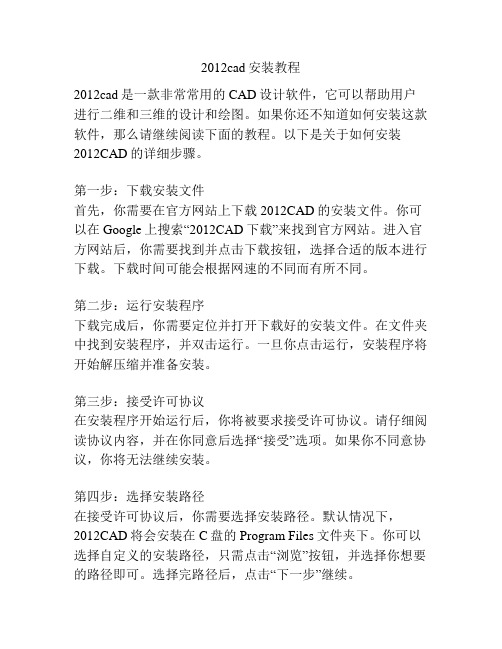
2012cad安装教程2012cad是一款非常常用的CAD设计软件,它可以帮助用户进行二维和三维的设计和绘图。
如果你还不知道如何安装这款软件,那么请继续阅读下面的教程。
以下是关于如何安装2012CAD的详细步骤。
第一步:下载安装文件首先,你需要在官方网站上下载2012CAD的安装文件。
你可以在Google上搜索“2012CAD下载”来找到官方网站。
进入官方网站后,你需要找到并点击下载按钮,选择合适的版本进行下载。
下载时间可能会根据网速的不同而有所不同。
第二步:运行安装程序下载完成后,你需要定位并打开下载好的安装文件。
在文件夹中找到安装程序,并双击运行。
一旦你点击运行,安装程序将开始解压缩并准备安装。
第三步:接受许可协议在安装程序开始运行后,你将被要求接受许可协议。
请仔细阅读协议内容,并在你同意后选择“接受”选项。
如果你不同意协议,你将无法继续安装。
第四步:选择安装路径在接受许可协议后,你需要选择安装路径。
默认情况下,2012CAD将会安装在C盘的Program Files文件夹下。
你可以选择自定义的安装路径,只需点击“浏览”按钮,并选择你想要的路径即可。
选择完路径后,点击“下一步”继续。
第五步:选择安装组件在安装程序的下一个步骤中,你将被要求选择安装组件。
这些组件包括软件的功能组件以及相应的帮助文件。
根据自己的需要,你可以选择安装或不安装这些组件。
一旦你选择完毕,点击“下一步”继续。
第六步:选择安装类型在选择安装类型的步骤中,你可以选择典型安装、完全安装或自定义安装。
典型安装将安装软件的基本功能,而完全安装将安装软件的所有功能以及帮助文件。
自定义安装允许你选择你需要的功能。
选择完毕后,点击“下一步”继续。
第七步:安装过程在点击“下一步”后,安装程序将开始复制文件并进行安装。
这个过程可能需要一些时间,请耐心等待。
一旦安装完成,你可以选择是否运行软件。
第八步:激活软件在首次运行软件时,你将被要求激活软件。
Autodesk2012 安装方法(最全密钥及序列号)
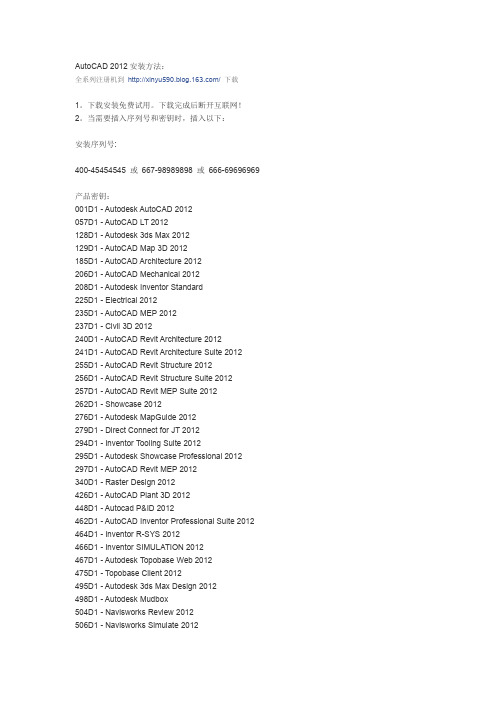
AutoCAD2012安装方法:全系列注册机到/下载1。
下载安装免费试用。
下载完成后断开互联网!2。
当需要插入序列号和密钥时,插入以下:安装序列号:400-45454545或667-98989898或666-69696969产品密钥:001D1-Autodesk AutoCAD2012057D1-AutoCAD LT2012128D1-Autodesk3ds Max2012129D1-AutoCAD Map3D2012185D1-AutoCAD Architecture2012206D1-AutoCAD Mechanical2012208D1-Autodesk Inventor Standard225D1-Electrical2012235D1-AutoCAD MEP2012237D1-Civil3D2012240D1-AutoCAD Revit Architecture2012241D1-AutoCAD Revit Architecture Suite2012 255D1-AutoCAD Revit Structure2012256D1-AutoCAD Revit Structure Suite2012257D1-AutoCAD Revit MEP Suite2012262D1-Showcase2012276D1-Autodesk MapGuide2012279D1-Direct Connect for JT2012294D1-Inventor Tooling Suite2012295D1-Autodesk Showcase Professional2012 297D1-AutoCAD Revit MEP2012340D1-Raster Design2012426D1-AutoCAD Plant3D2012448D1-Autocad P&ID2012462D1-AutoCAD Inventor Professional Suite2012 464D1-Inventor R-SYS2012466D1-Inventor SIMULATION2012467D1-Autodesk Topobase Web2012475D1-Topobase Client2012495D1-Autodesk3ds Max Design2012498D1-Autodesk Mudbox504D1-Navisworks Review2012506D1-Navisworks Simulate2012507D1-Navisworks Manage2012527D1-Inventor Suite2012529D1-Autodesk Inventor LT532D1-Direct Connect for CATIA4544D1-CIVIL2012546D1-Robot Structural Analysis2012547D1-Robot Structural Analysis Pro2012549D1-Autodesk Vault Collaboration559D1-Autodesk Vault Workgroup562D1-AutoCAD ecscad569D1-Autodesk Vault Manufacturing2012586D1-Showcase Presenter2012587D1-AutoCAD Structural Detailing2012589D1-Autodesk Revit MEP-C2012590D1-Autodesk Softimage2012592D1-AutoCAD Visual Suite XGD2012595D1-AutoCAD Revit Architecture Visualization Suite2012596D1-AutoCAD Inventor LT2012597D1-Navisworks Manufacturing Manage2012598D1-Navisworks Manufacturing Review2012599D1-Navisworks Manufacturing Simulator2012657D1-Autodesk Maya2012666D1-Autodesk Inventor Publisher2012667D1-Autodesk Algor Simulation Pro2012669D1-Autodesk Simulation Mechanical710D1-ALIAS AUTOMOTIVE2012712D1-ALIAS DESIGN2012714D1-Direct Connect for Catia5719D1-Direct Connect for NX2012727D1-Autodesk MotionBuilder732D1-Sketchbook Pro2012736D1-ALIAS SURFACE2012741D1-Autodesk Sketchbook Designer760D1-Factory Design Suite Advanced768D1-Design Suite Premium772D1-Autodesk Frestyle2012774D1-Autodesk3ds Max Entertainment Creation Suite Premium 775D1-Autodesk Maya Entertainment Creation Suite Premium 796D1-Autodesk Infrastructure Map Server797D1-Autodesk Inventor Professional799D1-AutoCAD MAP3D3。
cad2012安装教程
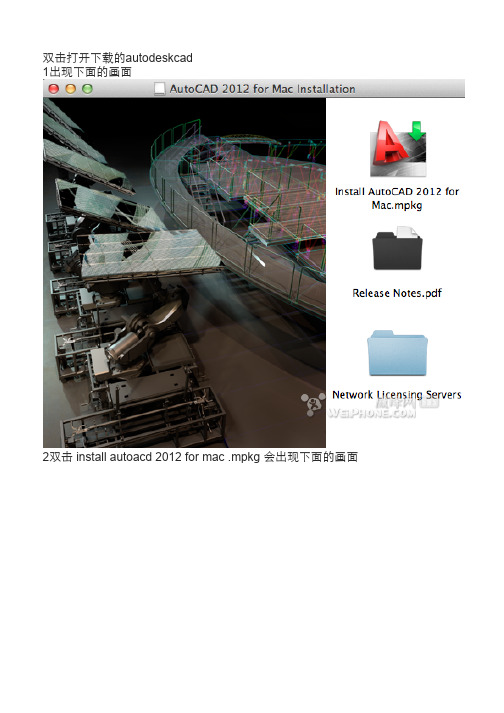
双击打开下载的autodeskcad1出现下⾯面的画⾯面2双击 install autoacd 2012 for mac .mpkg 会出现下⾯面的画⾯面3点继续 - 继续会出现下⾯面的画⾯面4点继续 - 继续会出现下⾯面的画⾯面5选择 i want to try this product for 30 day ⼤大概意思就是我试⽤用30天会出现下⾯面的画⾯面点击继续吧我们就泡⼀一杯茶⽔水等待安装完成吧天呀刚泡好茶居然好了点击关闭恭喜你安装好了然后我们开始激活双击你下载的 cad破解补丁会得出这个 libadlmint.dylib⽂文件把它复制到桌⾯面吧然后打开finder --应⽤用程序- 找到autodask --autocad2012-- 右键点击autocad---出现对话框点击显⽰示包内容这时出现下⾯面的对话框找到 contents ⽂文件夹进去 macos 进去我们看到那个libadlmint.dylib⽂文件了把刚才桌⾯面上的那个libadlmint.dylib复制进去吧出现对话框点击替换开始做对我这种不懂英⽂文的⼈人有帮助的事情了(我就是26个字⺟母分开认识合在⼀一起全不认识的⼈人)汉化(先对⼯工具栏汉化)开始了峰友们看清楚了(说你呢别睡觉了)打开下载的⽂文件包打开如图双击打开输⼊入1 确定(return 键)意思就是显⽰示隐藏⽂文件个⼈人认为是蛮好的东⻄西就是不⽤用在这⾥里也可以的好了我们继续吧注意这个窗⼝口不要关掉打开下载的汉化⽂文件如图红⾊色的那⼏几个⽂文件复制打开你的⽤用户⽂文件夹:⽤用户/你的⽤用户名进⼊入Application Support/Autodesk/ roaming/AutoCAD 2012/R18.2/enu/Support下⾯面有图注意呀那 zxg 是我的⽤用户名和你的不⼀一样不然你找不到的找到了吗找到了就把复制的那四个⽂文件放进来吧要替代的吆最后⼀一步就是关掉查看隐藏⽂文件当然你也可以不关输⼊入2 确定(return 键)关掉打开你的CAD 看看⼯工具栏吧。
Auto-CAD-2012-安装失败解决方案
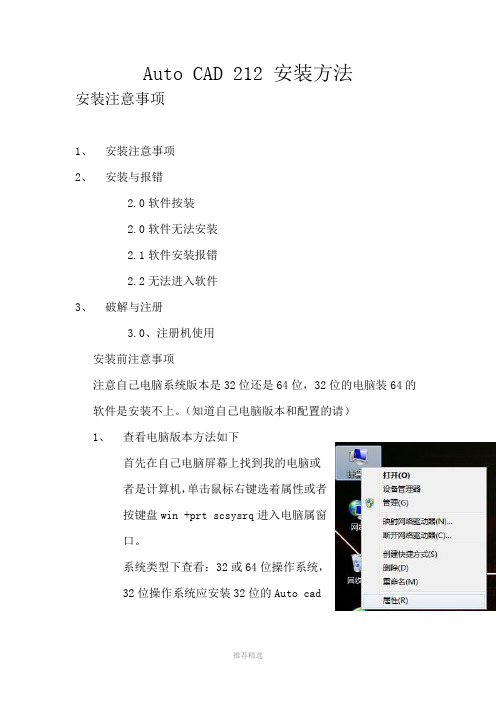
Auto CAD 212 安装方法安装注意事项1、安装注意事项2、安装与报错2.0软件按装2.0软件无法安装2.1软件安装报错2.2无法进入软件3、破解与注册3.0、注册机使用安装前注意事项注意自己电脑系统版本是32位还是64位,32位的电脑装64的软件是安装不上。
(知道自己电脑版本和配置的请)1、查看电脑版本方法如下首先在自己电脑屏幕上找到我的电脑或者是计算机,单击鼠标右键选着属性或者按键盘win +prt scsysrq进入电脑属窗口。
系统类型下查看:32或64位操作系统,32位操作系统应安装32位的Auto cad64位的操作系统也应安装64位的Auto cad。
2、3、4、5、2、安装Auto cad2012电脑要求的最低配置1、配置说明:32位的AutoCAD 2012 对系统配置要求:*win7、vista、XPsp2。
*Windows Vista、win7:英特尔奔腾4、AMD Athlon双核处理器3.0GHz或英特尔、AMD的双核处理器1.6GHz或更高,支持SSE2。
* 2 GB内存* 1.8 GB空闲磁盘空间进行安装* 1280*1024真彩色视频显示器适配器,128MB以上独立图形卡*微软Internet Explorer7.0或之后64位AutoCAD 2012 对系统配置要求:*win7、vista。
*Windows Vista、win7:英特尔奔腾4、AMD Athlon 双核处理器3.0GHz或英特尔、AMD的双核处理器2GHz或更高,支持SSE2。
* 2 GB内存* 2 GB空闲磁盘空间进行安装* 1280*1024真彩色视频显示器适配器,128MB以上独立图形卡* Internet Explorer 7.0或之后查看自己电脑配置方法:键盘上按win+R输入cmd按enter确认,在cmd窗口输入systeminfo查看电脑配置如图或者win+r在运行穿口输入dxdiag按enter确认.接着会出现DirectX诊断工具窗口→选择“否”即可。
浩辰cad2012版本的安装教程

浩辰cad2012版本的安装教程推荐文章卸载AUTO cad2012后无法正常安装怎么回事热度:如何安装CAD2012软件版本热度:怎样解压并安装CAD2012 热度: win10安装cad2012的步骤热度: win10系统安装cad2012的教程热度:浩辰CAD是国内自主开发的CAD绘图软件,接下来就是店铺精心整理的一些关于浩辰cad2012版本的安装教程的相关资料,供你参考。
浩辰cad2012版本的安装教程1、双击浩辰CAD 2012安装的执行文件,将弹出安装启动界面并提示用户系统正在准备“安装向导”,为安装做准备。
2、单击“下一步”按钮,继续进行安装。
3、弹出“浩辰CAD软件许可协议”对话框,如果用户同意软件许可协议,单击“是”按钮继续。
4、弹出“用户信息”对话框,输入用户信息后,单击“下一步”按钮。
5、弹出“安装类型”对话框,如图1-1-1所示。
如果购买的是专业版,或者试用软件可直接选择默认的专业版进行安装。
如果购买的是标准版,安装时请选择标准版。
如果购买的是单机版,或者试用软件可直接选择默认的单机版进行安装。
如果购买的是网络版,安装时请选择网络版。
6、选择了正确的安装类型后,单击“下一步”按钮,弹出“安装接口”对话框,如图1-1-3所示。
这里可以选择是否安装浩辰CAD自带的建筑软件数据接口,安装此接口后可以直接读取天正高版本建筑软件的图纸。
如果不需要读取天正高版本图纸,建议不要安装天正接口。
7、单击“下一步”按钮,弹出“选择目的地位置”对话框,如图1-1-3所示。
单击“浏览”按钮可手动设置浩辰CAD的安装目录。
8、单击“下一步”按钮,系统进入“开始复制文件”对话框,如图1-1-4所示。
用户通过此对话框确认所输入的信息是否需要修改,如果需要修改单击“上一步”按钮,返回前面的对话框进行修改。
如果不需要修改,单击“下一步”按钮,系统就开始安装软件。
系统安装完毕后,按提示提示是否直接运行软件或阅读帮助,如图1-1-5所示。
CAD2012遇见的错误解决办法

CAD2012遇见的错误解决办法以下为个人安装CAD2012时遇到的问题及网上搜索到的解决方法,做个简单的汇总,希望对需要的朋友有用。
一、安装CAD2012安装出现.NET Framework Runtime 4.0安装错误。
单独安装dotNetFx40_Full_x86_x64.exe会提示更高级的版本已经安装。
(百度经验方法)方法/步骤1、打开安装文件夹中的“Setup.ini”2、搜索“.NET”3、将DOTNET BEGIN到DOTNET END之间的部分替换成以下代码,并保存:#============= DOTNET Begin ===============[DOTNET4]PLATFORM=ALLPRODUCT_NAME=.NET Framework Runtime 4.0EXE_PATH=3rdParty\NET\4\wcu\dotNetFramework\dotNetFx40_Full_x86_x64.exeEXE_PARAM=/qVC_FUNC=DotnetVerifyVC_SOURCE=Setup\SetupUi.dllVC_PARAM=.NET Framework 4 FullVC_DESCRIPTION=Detecting .NET 4.0 RuntimeDISKCOST=80000000IGNORE_FAILURE=YES[DOTNET4LANG]PRODUCT_NAME=.NET Framework Runtime 4.0 Language PackEXE_PATH=3rdParty\NET\4\wcu\dotNetFramework\dotNetFx40LP_Full_x86_x64_%lang%.exe EXE_PARAM=/qEXE_LANGS=1036;1040;1031;1034;1046;1041;1042;2052;1028;1029;1038;1045;1049 DISKCOST=3000000IGNORE_FAILURE=YES[DOTNET35SP1]PLATFORM=ALLPRODUCT_NAME=.NET Framework Runtime 3.5 SP1EXE_PATH=3rdParty\NET\35SP1\wcu\dotNetFramework\dotnetfx35.exeEXE_PARAM=/q /lang:ENU /norestartVC_FUNC=DotnetVerifyVC_SOURCE=Setup\SetupUi.dllVC_PARAM=.NET Framework 3.5 SP1VC_DESCRIPTION=Detecting .NET Runtime 3.5 SP1DISKCOST=80000000IGNORE_FAILURE=YESACTION=INSTALL[DOTNET20]PLATFORM=NATIVEPRODUCT_NAME=.NET Framework Runtime 2.0EXE_PATH=3rdParty\%platform%\NET\2\NetFx20.exeEXE_PARAM=/q:a /c:"install.exe /q"VC_FUNC=DotnetVerifyVC_SOURCE=Setup\SetupUi.dllVC_PARAM=.NET Framework 2.0VC_DESCRIPTION=Detecting .NET 2.0 RuntimeDISKCOST=80000000IGNORE_FAILURE=YES[DOTNET]PLATFORM=ALLPRODUCT_NAME=.NET Framework Runtime 4.0EXE_PATH=3rdParty\NET\4\wcu\dotNetFramework\dotNetFx40_Full_x86_x64.exeVC_PARAM=4.0.30319VC_DESCRIPTION=Detecting .NET 4.0 RuntimeIGNORE_FAILURE=YES#============= DOTNET End ===============4、重新执行安装文件即可。
- 1、下载文档前请自行甄别文档内容的完整性,平台不提供额外的编辑、内容补充、找答案等附加服务。
- 2、"仅部分预览"的文档,不可在线预览部分如存在完整性等问题,可反馈申请退款(可完整预览的文档不适用该条件!)。
- 3、如文档侵犯您的权益,请联系客服反馈,我们会尽快为您处理(人工客服工作时间:9:00-18:30)。
CAD2012如何正确安装图解
有时候在安装第五步的时候出现以下问题,该怎么解决
那么解决的方法是:首先将压缩吧文件夹找到,然后在3rdpatry,在里面找到net这个文件夹然后继续找到dotNetFx40_Full_x86_x64,下一步点击安装,再继续安装中文语言包
(dotNetFx40LP_Full_x86_64_2052),那么安装下一步就要找到64位文件再打开vcredist文件夹打开找到vcredistx64点击安装,就行了,这些都是说62位的,32位的把x64改32位就可以了、
首先第一步:解压下载AutoCAD2012安装文件,解压后在“Browse”键的左边会出现以下的提示框:
,然后点击自定义解压到安装路径,然后点击确定命令”Install”按钮。
第二步:点击"install"键解压完成以后,那么就会弹出一下提示的安装画面,然后点击键开始安装.
第三步:点击”我接受”,再点击”下一步”、注意
第四步:在下面会有三组序列号,从中任选出一项输入到中,然后输入密钥001D1. 序列号:666-69696969 或者667-98989898 或者400-45454545 密匙:001D1
第五步:如下图所示,那么自定义安装路径将进行选择配置安装文件
第六步:如果等待了一段时间还没有出现以下提示框,就安装安装文档里面最有效的解决方法去做,那么后期安装AutoCAD2012就有可能需要等待一下了、
弹出对话框后,显示为”必须重新启动系统,以便配置修改生效.单击”是”立即重新启动,或者单击”否”以后手动重新启动、选择( 是)
第七步,打开桌面找到AutoCAD2012,然后把它以快捷方式打开。
此时就会出现下面对话框提示,如果在您没有安装AUTOCAD情况下,那么不会显示下列所选框、
下面对话框,我们选择”否”
第八步:初始化后会出现,Autodesk许可对话框,在这里我选择“试用”首先我们先不要去选择”激活”,否则将会跳出订购选项;
以下是Autodesk Exchange对话框,我们点击“Close“下一步
在显示框中选择右上角有一个帮助,然后选择”关于”选项.如图所示:
出现“关于”对话框,点击产品信息
一下就是“产品许可信息“对话框,点击”激活”选项;如下图所示:
来到“Autodesk 许可”对话框,我们选择”激活”选项,如下图所示:
下图我们勾选阅读选项,然后点击”继续”,执行下一步:
下面注意一下,这个是申请号:用快捷方式获取(CTRL+C复制)
第九步: 将破解的AutoCAD注册机打开,然后将“申请号”转换为“激活码”,注意打开的注册码要与您的操作系统的位数完全对应,这样才可以完成破解、
注意,下图中我们快捷键(Ctrl+v) 粘贴注册码到输入框中,选择“Mem Patch”选项
然后再选择“Generate”生成激活码
第十步:激活AutoCAD2012,粘贴激活码,只需要选中第一个输入框,然后粘贴即可。
所有的激活码会自动填充。
破解成功,激活完毕、可以使用了
第十一步:破解成功,可以运行AutoCAD2012软件。
